「FlashAir」を使い倒せ 水中撮影から「Evernote」へのアップロードまで
東芝「FlashAir」は、無線LAN機能を内蔵し、ワイヤレスで写真の共有ができるSDHCメモリカード。アイデア次第でスマートフォンやタブレット端末と連携したさまざまな活用方法が考えられる。
「FlashAir」をデジタルカメラにセットして撮影すると、カード内に記録した写真を、ワイヤレスでスマートフォンやタブレット端末、PCへ転送することができる。これは、「FlashAir」が無線LANアクセスポイントとして機能し、周囲に無線LAN環境がない場所や、Wi-Fiを搭載していないデジタルカメラでも、ワイヤレス接続ができるからだ。しかも、最大7台の機器からの同時アクセスに対応している。
スマートフォンやタブレット端末に「FlashAir」の写真を転送するには、無料の公式専用アプリ「FlashAir」を使うと便利。選択した写真だけをダウンロードしたり、すべての写真を一括ダウンロードしたりが簡単にできる。専用アプリ「FlashAir」はAndroid用とiOS用の両方がリリースされているので、どちらの端末でも利用できる。
屋内・屋外を問わず、その場にいる複数の人が、簡単操作で同時に写真をシェアできる──「FlashAir」が可能にするこの機能を上手に活用することで、プライベートでもビジネスでも、これまでになかった楽しさやワクワク感、意外な利便性を生み出せる。そんな「FlashAir」活用術のヒントになるような利用シーンを、実際にいくつかご紹介しよう。
夏の定番レジャーといえば、海や川で水と戯れること。防水機能にすぐれたコンパクトデジタルカメラの登場によって、そうした海や川での思い出を写真に残すことができるようになった。ただし、いくら防水カメラでも、濡れていたり砂や泥で汚れていたりという状態でのメモリカードの抜き差しは厳禁。カメラからカードが取り出せなければ、撮った写真をその場で仲間とシェアすることは難しい。
そこで「FlashAir」の出番だ! 「FlashAir」なら、カメラにセットしたままワイヤレスで写真を転送できるので、撮ってすぐにその場の仲間と写真をシェアすることができる。カードスロットを開閉しなくていいので、カメラのトラブルも防ぐことができる。防水カメラで撮った水中の写真を、スマートフォンのより大きな画面で鑑賞する楽しさも味わえる。
この夏、防水カメラと「FlashAir」を組み合わせて、まるで自分が魚になったかのような写真を撮ろう。
セミナーや講演会など、広い会場に大勢の人を集めて行うイベントでは、参加者が個々に写真を撮っていると収拾がつかなくなる場合がある。それが式典であれば、進行に支障を来しかねない。写真撮影はオフィシャルカメラマンだけに任せたいが、そうすると撮影した写真を参加者に渡すのは後日になってしまうし、参加者が多ければ配布にも手間がかかる。
そこで「FlashAir」の出番だ! オフィシャルカメラマンが撮影に使うカメラに「FlashAir」をセット。あるいは撮影後の「FlashAir」を会場内のPCにセットして置いておいてもいい。参加者には、各自のスマートフォンやタブレット端末、PCからその「FlashAir」にアクセスしてもらい、必要な写真、気に入った写真を好きなだけダウンロードしてもらう。そうすればオフィシャルカメラマンが撮影した写真を、イベント開催中に配布することができる。主催者側の手間も軽減できるし、参加者にとってもありがたいはずだ。
会議やミーティングなどで、出た意見やアイデアをホワイトボードに書き留めていく、というのはよくある光景だ。しかし、メモを取るために参加者の意識がホワイトボードに釘付けになってしまっては本末転倒。また、会議終了後にホワイトボードの内容を書き写して記録するのにも、ひと手間かかってしまう。
そこで「FlashAir」の出番だ! 「FlashAir」をセットしたデジタルカメラでホワイトボードを撮影。その写真を参加者全員でシェアすればいい。そうすればメモを取ったり、参加者に書記役を頼んでホワイトボードを書き写してもらったりする必要がなくなる。写真を1枚撮るだけで、全員で共有できてしまうのだ。無線LAN環境のない部屋でも、「FlashAir」を使えばワイヤレスで写真がシェアできる。会議の参加者には、Wi-Fi搭載のPCやタブレット端末を持って会議に臨んでもらおう。写真を撮って保存しておくだけで、会議記録にもなる。ビジネスシーンでも大いに活躍すること間違いなしだ。
店頭での販促策を練るのは、担当者にとっては悩みの種。すでにさまざまな販促策が実施されているので、目新しさを演出するのが難しい。よくある販促策と思われてしまっては、顧客の興味を引きつけて足を止めさせることはできない。
そこで「FlashAir」の出番だ! 「FlashAir」を活用した店頭販促イベントの好例として、タワーレコードが今年3月から5月にかけて展開した「DO LIVE!! powerd by FlashAir」がある。このイベントでは、話題のアーティストをゲストに迎えたトークやライブを、タワーレコードのストリーミング番組内で実施。その限定画像を、渋谷・新宿・難波・福岡の5店舗の店頭にセットした「FlashAir」に仕込んで、来店客にダウンロードしてもらったのだ。期間限定の画像がスマートフォンでシェアできるとあって、この企画は大いに話題を集めた。
「FlashAir」は、カメラだけでなく、カードリーダーやカードスロット経由でPCにセットした状態でも、無線LAN機能を使った写真のシェアを利用することができる。店頭に置いたPCに「FlashAir」をセットして、そこにワイヤレスで接続するためのSSIDやパスワードを告知すれば、来店客は自分のスマートフォンに、「FlashAir」内の画像を自由にダウンロードすることができる。
この仕組みを活用して、店頭限定クーポンを配布したり、来店客だけの特別サービスやメニューを提供したりといったことも可能だ。もちろん店舗だけでなく、さまざまな集まりで参加者に特典を配布という活用法も考えられる。ワイヤレスで複数同時に画像がシェアできる「FlashAir」の特徴を生かした応用は、まさにアイデア次第で無限に広がる。
___page___
「FlashAir」を使ってワイヤレスでシェアできるのは、画像だけではない。キングジムのデジタルメモ「ポメラ DM100」で作成したテキスト文書を「FlashAir」に保存して、クラウド型文書共有サービス「Evernote」にアップロードすることができる。
例えば、長文メールを「ポメラ」で作成してEvernoteに転送。スマートフォンのEvernoteアプリでその文書を開き、メールソフトにコピー&ペーストして送信、といった使い方ができる。また、出先でメモを取るときなどに「ポメラ」を用いて、オフィスや自宅に戻ったらEvernote経由でそのメモを共有するという使い方もある。
タイプしやすいフルサイズのキーボードを備えた「ポメラ」なら、長文のテキスト入力もらくらく。しかもノートPCを持ち歩くのに比べたら、ずっとコンパクトで軽量だ。インターネットの利用はスマートフォンで行い、テキスト入力は「ポメラ」からタイプする、と振り分ければ、外出先にノートPCを持ち出す必要性も減る。
「ポメラ」でEvernoteと連携するには、ファームウエアをVer.1.2.10.0以上にアップしておく必要がある。手順は、作成したテキストを「FlashAir」に保存後、メニューの「ツール」から「FlashAir」、続いて「Evernoteに投稿」を選択する。「FlashAir接続先」で無線LANのパスワードを入力して、無線LANに接続し、EvernoteのユーザーIDとパスワードを入力すれば、「FlashAir」に保存してある文書をEvernoteにアップすることができる。
「ポメラ」で、Evernote上の文書を編集したり、上書きしたりすることはできないし、Evernoteから「ポメラ」に文書をダウンロードすることもできないが、テキスト入力に「ポメラ」のキーボードが使えるだけで、文字入力は格段にらくになる。長文を書く機会が多い人なら、この連携はぜひ試してほしい機能だ。
「FlashAir」が活躍するシーンは、まだまだありそうだ。デジタルカメラで写真を撮って、その場でシェアするだけにとどまらず、プライベートやビジネスシーンでの「FlashAir」のユニークな活用方法、あなたならではの使い方のアイデアを、工夫してほしい。ワイヤレスで同時にシェアできる楽しさ、利便性は、もっともっと広がっていく。(フリーライター・榎木秋彦)
ワイヤレスで写真をシェアできるメモリカード「FlashAir」
「FlashAir」をデジタルカメラにセットして撮影すると、カード内に記録した写真を、ワイヤレスでスマートフォンやタブレット端末、PCへ転送することができる。これは、「FlashAir」が無線LANアクセスポイントとして機能し、周囲に無線LAN環境がない場所や、Wi-Fiを搭載していないデジタルカメラでも、ワイヤレス接続ができるからだ。しかも、最大7台の機器からの同時アクセスに対応している。
スマートフォンやタブレット端末に「FlashAir」の写真を転送するには、無料の公式専用アプリ「FlashAir」を使うと便利。選択した写真だけをダウンロードしたり、すべての写真を一括ダウンロードしたりが簡単にできる。専用アプリ「FlashAir」はAndroid用とiOS用の両方がリリースされているので、どちらの端末でも利用できる。
屋内・屋外を問わず、その場にいる複数の人が、簡単操作で同時に写真をシェアできる──「FlashAir」が可能にするこの機能を上手に活用することで、プライベートでもビジネスでも、これまでになかった楽しさやワクワク感、意外な利便性を生み出せる。そんな「FlashAir」活用術のヒントになるような利用シーンを、実際にいくつかご紹介しよう。
水辺のレジャー、防水デジカメで使うなら断然「FlashAir」
夏の定番レジャーといえば、海や川で水と戯れること。防水機能にすぐれたコンパクトデジタルカメラの登場によって、そうした海や川での思い出を写真に残すことができるようになった。ただし、いくら防水カメラでも、濡れていたり砂や泥で汚れていたりという状態でのメモリカードの抜き差しは厳禁。カメラからカードが取り出せなければ、撮った写真をその場で仲間とシェアすることは難しい。

防水対応のオリンパス「STYLUS TG-2 Tough」と「FlashAir」を組み合わせた
そこで「FlashAir」の出番だ! 「FlashAir」なら、カメラにセットしたままワイヤレスで写真を転送できるので、撮ってすぐにその場の仲間と写真をシェアすることができる。カードスロットを開閉しなくていいので、カメラのトラブルも防ぐことができる。防水カメラで撮った水中の写真を、スマートフォンのより大きな画面で鑑賞する楽しさも味わえる。

カメラが水の中でも、撮った写真をスマートフォンでシェアできる
この夏、防水カメラと「FlashAir」を組み合わせて、まるで自分が魚になったかのような写真を撮ろう。
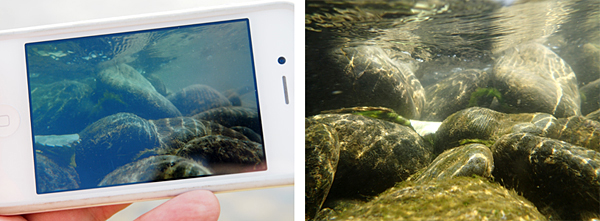
防水カメラと「FlashAir」で水中撮影を楽しもう
「FlashAir」を使って公式写真をその場で配布
セミナーや講演会など、広い会場に大勢の人を集めて行うイベントでは、参加者が個々に写真を撮っていると収拾がつかなくなる場合がある。それが式典であれば、進行に支障を来しかねない。写真撮影はオフィシャルカメラマンだけに任せたいが、そうすると撮影した写真を参加者に渡すのは後日になってしまうし、参加者が多ければ配布にも手間がかかる。

デジタル一眼レフカメラのニコン「D7100」と「FlashAir」を組み合わせた
そこで「FlashAir」の出番だ! オフィシャルカメラマンが撮影に使うカメラに「FlashAir」をセット。あるいは撮影後の「FlashAir」を会場内のPCにセットして置いておいてもいい。参加者には、各自のスマートフォンやタブレット端末、PCからその「FlashAir」にアクセスしてもらい、必要な写真、気に入った写真を好きなだけダウンロードしてもらう。そうすればオフィシャルカメラマンが撮影した写真を、イベント開催中に配布することができる。主催者側の手間も軽減できるし、参加者にとってもありがたいはずだ。

デジタル一眼レフカメラと「FlashAir」を組み合わせてイベントの写真をスマートフォンなどで共有しよう
___page___会議室のホワイトボードを写真に撮って、「FlashAir」でシェア
会議やミーティングなどで、出た意見やアイデアをホワイトボードに書き留めていく、というのはよくある光景だ。しかし、メモを取るために参加者の意識がホワイトボードに釘付けになってしまっては本末転倒。また、会議終了後にホワイトボードの内容を書き写して記録するのにも、ひと手間かかってしまう。

高級コンパクトカメラ、キヤノンの「PowerShot G1X」と「FlashAir」を組み合わせた
そこで「FlashAir」の出番だ! 「FlashAir」をセットしたデジタルカメラでホワイトボードを撮影。その写真を参加者全員でシェアすればいい。そうすればメモを取ったり、参加者に書記役を頼んでホワイトボードを書き写してもらったりする必要がなくなる。写真を1枚撮るだけで、全員で共有できてしまうのだ。無線LAN環境のない部屋でも、「FlashAir」を使えばワイヤレスで写真がシェアできる。会議の参加者には、Wi-Fi搭載のPCやタブレット端末を持って会議に臨んでもらおう。写真を撮って保存しておくだけで、会議記録にもなる。ビジネスシーンでも大いに活躍すること間違いなしだ。

「FlashAir」はビジネスシーンでも活躍する
店頭販促策として来店客に「FlashAir」で限定画像を配布
店頭での販促策を練るのは、担当者にとっては悩みの種。すでにさまざまな販促策が実施されているので、目新しさを演出するのが難しい。よくある販促策と思われてしまっては、顧客の興味を引きつけて足を止めさせることはできない。
そこで「FlashAir」の出番だ! 「FlashAir」を活用した店頭販促イベントの好例として、タワーレコードが今年3月から5月にかけて展開した「DO LIVE!! powerd by FlashAir」がある。このイベントでは、話題のアーティストをゲストに迎えたトークやライブを、タワーレコードのストリーミング番組内で実施。その限定画像を、渋谷・新宿・難波・福岡の5店舗の店頭にセットした「FlashAir」に仕込んで、来店客にダウンロードしてもらったのだ。期間限定の画像がスマートフォンでシェアできるとあって、この企画は大いに話題を集めた。
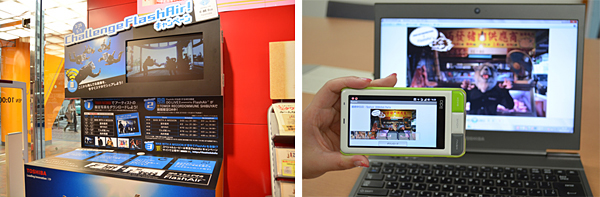
タワーレコードのイベントの様子。「FlashAir」から限定画像をダウンロードできる
「FlashAir」は、カメラだけでなく、カードリーダーやカードスロット経由でPCにセットした状態でも、無線LAN機能を使った写真のシェアを利用することができる。店頭に置いたPCに「FlashAir」をセットして、そこにワイヤレスで接続するためのSSIDやパスワードを告知すれば、来店客は自分のスマートフォンに、「FlashAir」内の画像を自由にダウンロードすることができる。

「FlashAir」をPCにセットしても画像のシェアができる
この仕組みを活用して、店頭限定クーポンを配布したり、来店客だけの特別サービスやメニューを提供したりといったことも可能だ。もちろん店舗だけでなく、さまざまな集まりで参加者に特典を配布という活用法も考えられる。ワイヤレスで複数同時に画像がシェアできる「FlashAir」の特徴を生かした応用は、まさにアイデア次第で無限に広がる。
___page___
「FlashAir」と「ポメラ」+Evernoteでテキストもシェアできる
「FlashAir」を使ってワイヤレスでシェアできるのは、画像だけではない。キングジムのデジタルメモ「ポメラ DM100」で作成したテキスト文書を「FlashAir」に保存して、クラウド型文書共有サービス「Evernote」にアップロードすることができる。

「ポメラ DM100」と「FlashAir」を組み合わせた
例えば、長文メールを「ポメラ」で作成してEvernoteに転送。スマートフォンのEvernoteアプリでその文書を開き、メールソフトにコピー&ペーストして送信、といった使い方ができる。また、出先でメモを取るときなどに「ポメラ」を用いて、オフィスや自宅に戻ったらEvernote経由でそのメモを共有するという使い方もある。
タイプしやすいフルサイズのキーボードを備えた「ポメラ」なら、長文のテキスト入力もらくらく。しかもノートPCを持ち歩くのに比べたら、ずっとコンパクトで軽量だ。インターネットの利用はスマートフォンで行い、テキスト入力は「ポメラ」からタイプする、と振り分ければ、外出先にノートPCを持ち出す必要性も減る。
「ポメラ」でEvernoteと連携するには、ファームウエアをVer.1.2.10.0以上にアップしておく必要がある。手順は、作成したテキストを「FlashAir」に保存後、メニューの「ツール」から「FlashAir」、続いて「Evernoteに投稿」を選択する。「FlashAir接続先」で無線LANのパスワードを入力して、無線LANに接続し、EvernoteのユーザーIDとパスワードを入力すれば、「FlashAir」に保存してある文書をEvernoteにアップすることができる。

「ポメラ」のメニューから「ツール」→「FlashAir」→「Evernote投稿」と選択していく
「ポメラ」で、Evernote上の文書を編集したり、上書きしたりすることはできないし、Evernoteから「ポメラ」に文書をダウンロードすることもできないが、テキスト入力に「ポメラ」のキーボードが使えるだけで、文字入力は格段にらくになる。長文を書く機会が多い人なら、この連携はぜひ試してほしい機能だ。
「FlashAir」が活躍するシーンは、まだまだありそうだ。デジタルカメラで写真を撮って、その場でシェアするだけにとどまらず、プライベートやビジネスシーンでの「FlashAir」のユニークな活用方法、あなたならではの使い方のアイデアを、工夫してほしい。ワイヤレスで同時にシェアできる楽しさ、利便性は、もっともっと広がっていく。(フリーライター・榎木秋彦)






